一 : ppt中怎么制作镂空文字? ppt中制作镂空文字的两种教程
我们用PPT可以做出很多的特效和文字今天就分享下如何做出镂空文字。
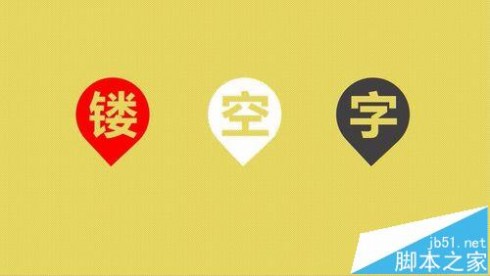
方法一:
1、首先我们选一个合适的图像或者图片。
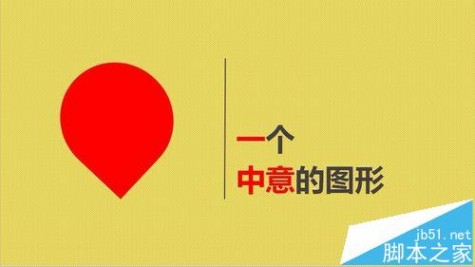
2、之后选一段文字或者句子,大小选取和图形略小点。

3、文字置于图形上层,同时选中图形和文本框,格式-合并形状-剪除


4、简单的两步我们就可以做出镂空文字了。

方法二:
1、图形调色+文本框文

2、将文字另存为图片
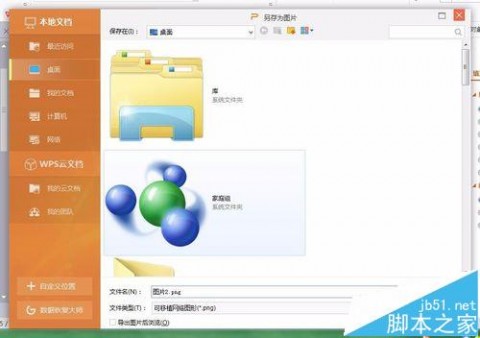
3、插入图片-重新着色文字为透明色

相关推荐:
PPT2013中怎么将文字拆分并填充不同的颜色?
ppt表格中的文字怎么设置水平居中或垂直居中?
ppt中怎么制作给田字格里的文字添加拼音的动画?
二 : PPT怎么设计被闪电劈裂文字效果?
很多朋友一定会在别人的PPT中见到过闪电劈裂文字的效果,看上去很炫酷,本文将介绍如何在PPT中制作闪电劈裂文字的效果的简单过程,希望各位朋友能够喜欢,但愿对你们有所帮助。

1、新建一个PPT文档,插入文本框,输入百字,字体微软雅黑,字号239。

2、在绘图选项卡中找到任意多边形工具。

3、用任意多边形绘制一个闪电图形,并将其拜访到文字上面合适位置。

4、先选择文字,再按住shift键选择闪电形状,点击格式,插入形状,合并形状,拆分。

5、拆分后如下图所示。

6、将闪电删除以及由于拆分出现的多余的地方删除,如下图所示。

7、将闪电两边的部分选择起来,点击格式,组合,组合。
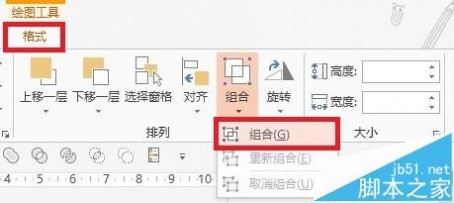
8、然后选择闪电劈裂后的左边或者右边旋转3°~5°,使其更为逼真。
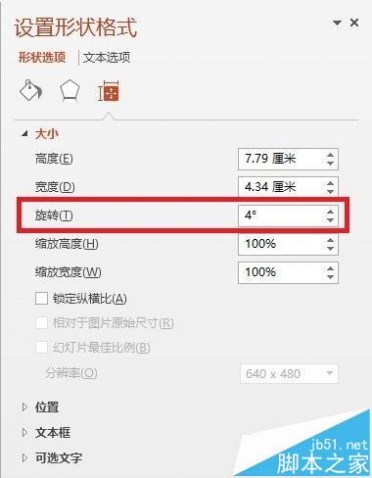
9、设置后的效果如下图所示。

10、最后,如此做法再次制作几个文字,修改颜色,再加上一些乌云闪电效果进行点缀,最终大致效果如下图。

相关推荐:
ppt怎么给文字添加一个探照灯效果?
ppt中怎么制作给田字格里的文字添加拼音的动画?
ppt中怎么设置SmartArt组合图形或文字逐个显示?
三 : 在ppt中制作高大上的镂空效果
今天小编就为大家介绍在ppt中制作出高大上的镂空效果方法,不会的朋友可以参考本文,来看看吧!
步骤
主要会用到布尔运算的形状组合功能。我们先插入一个深灰色的矩形,确保这个矩形能够完全覆盖一整页PPT。
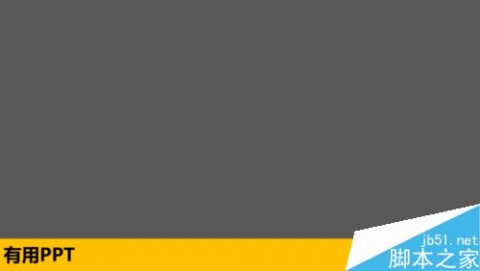
再插入一个圆角矩形,通过调节圆角矩形的控点来调节两边弯曲的弧度。然后选择调整好的圆角矩形,ctrl+d向下复制几个。
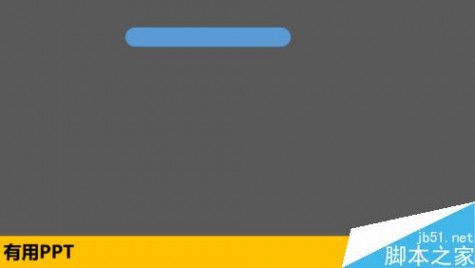
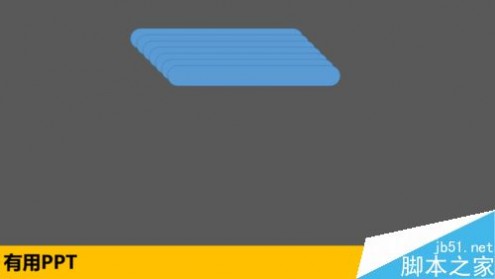
调节好每个矩形之间的间距到合适的位置,然后通过调节“大小”下的“宽度”数值,调整每个矩形的长度。

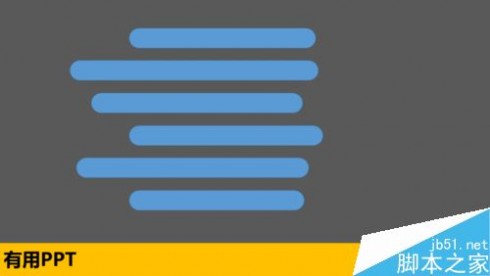
选中所有圆角矩形后按ctrl+shift+G进行组合操作,调节圆角矩形组合的倾斜角度到合适的位置。
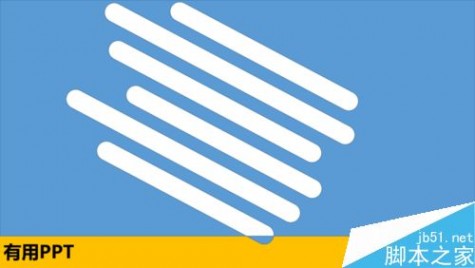
再将需要镂空的图片复制进来,调节好图片的大小和位置(图片要能够完全覆盖掉圆角矩形组)。然后将图片置于底层。
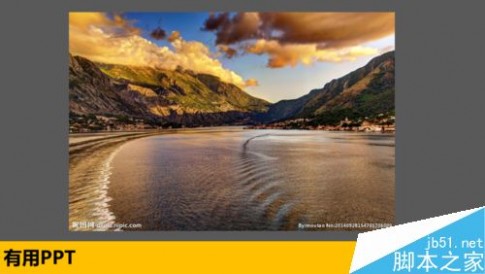
先选中圆角矩形组合,将其组合解除。再选中所有的圆角矩形,以及深灰色矩形,点击格式-合并形状-组合,实现最终效果。
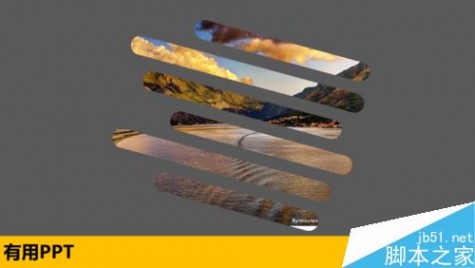
以上就是在ppt中制作高大上的镂空效果方法介绍,操作很简单的,大家按照上面步骤进行操作,希望能对大家有所帮助!
四 : ppt怎么制作镂空图片效果?
随着ppt的普遍,ppt的设计感花样也越来越多了起来,你还在为你的ppt毫无设计感,你毫无思想在捶胸顿足么,今天跟大家分享一招,瞬间让你的ppt凸显高逼格,它就是——镂空效果(此效果大家是不是很常见,看完你就会了)!
1、首先插入——图片,相信没有玫瑰花的图片最能吸引大家注意力的了,这里我们的背景图就选择玫瑰花背景,然后插入——选择任意形状;

2、形状可以根据自己喜好选择哦,这里我们拿多边形为例,点击插入——任意多边形,用鼠标画出形状,点击图形,右键选择“编辑顶点”,我可以用这个功能随意改变图形哦;
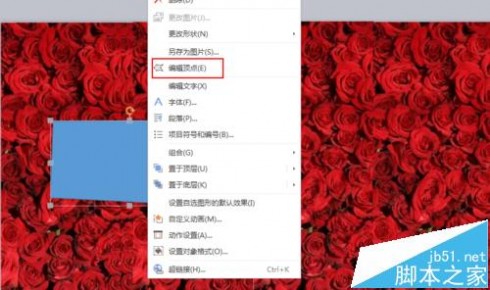
3、接着我们在选中形状后,右键选择设置形状格式或是双击形状都可以,这样我们就可以修改插入的形状的颜色、形状、去除边框等操作,并且做好相关的调整,可借鉴下图;

4、接下来我们添加上我们要做镂空的文字,当然你也可以不选文字,这里视个人喜好,点击插入——文本,输入并编辑好,记得不要写太多哦,不然就失去我们想要表达的效果了;

5、同时要调整好插入的字体,包括字体选择、字号的大小、字体的间距啊(一般这种情况下,间距我喜欢设分散对齐,大家可以借鉴下),文字排版好了的话会提升我们本页ppt的界面的整体美感哦;

6、我们将编辑好的文本放到之前插入的形状上面,先选中形状,同时选中要剪除的部分(也就是文字),然后选择形状剪除——剪除,顺序不要弄错了,不然功亏一篑,还要再来一遍;

7、2010版的ppt,形状剪除要在文件——选项——自定义功能区,然后添加到新建文件夹——新建组里面,剪除完毕的效果都是一样的,说到这里,镂空设计效果就讲完了,页面的其他排版大家自行调整哦!


相关推荐:
PPT怎么制作透明背景和镂空标题?
PPT怎么制作漂亮的镂空字体的封面?
ppt中怎么制作镂空文字? ppt中制作镂空文字的两种教程
五 : ppt怎么设计粉笔字字体效果的文字?
毕业季即将到来了,想给恩师制作一套PPT感恩。如何制作与教师紧密联系着的“粉笔字”效果的ppt,本文将详细为您介绍。
1、想要得到好看的效果,可以给ppt配上相应的“黑板”背景图片。

2、首先要制造“粉笔字样”的素材。在“插入”-“形状”中绘制形状,任意形状均可,填充为黑色。

3、将绘制的形状复制,粘贴为“图片”。

4、将绘制的形状删除,并将粘贴的图片设置“艺术效果”为“线条图”。
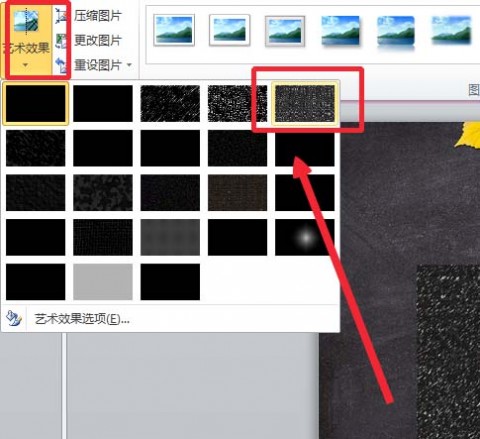
5、在“艺术效果”-“艺术效果选项中”降低“透明度”,加大“铅笔大小”的值。

6、“图片工具”-“颜色”-“设置透明色”设置透明色为黑色。

7、在”设置图片格式“-”图片颜色“为图片”重新着色“。

8、在ppt页面中,插入“文本框”,输入文字。

9、复制做好的粉笔效果图片,选择文本,双击鼠键,在弹出来的菜单栏中单击选择“设置文字效果格式。”
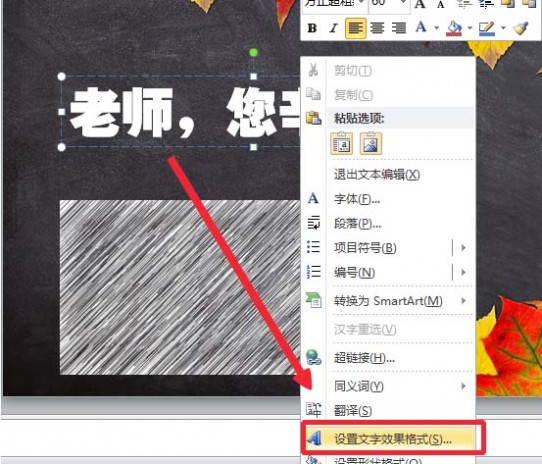
10、“设置文字效果格式”-”文本填充“-”图片或纹理填充“,插入自”剪贴板“,粉笔效果的字体就完成了。

11、效果图如下。

相关推荐:
PPT2013怎么制作粉笔字特效?
ppt怎么给文字添加一个探照灯效果?
ppt怎么制作滚动字幕? ppt字幕滚动效果的制作方法
本文标题:ppt文字镂空效果-ppt中怎么制作镂空文字? ppt中制作镂空文字的两种教程61阅读| 精彩专题| 最新文章| 热门文章| 苏ICP备13036349号-1